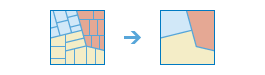Dissolvi Boundary
Le aree che si sovrappongono o che condividono un confine comune vengono unite per formare una singola area.
Per controllare i confini che verranno uniti, specificare un campo. Ad esempio, se si dispone di un layer di regioni, e ciascuna regione dispone di un attributo State_Name, è possibile dissolvere i Boundary utilizzando l'attributo State_Name. Le regioni adiacenti vengono unite se presentano lo stesso valore per State_Name. Il risultato finale è un layer di confini di stato.
Scegli il layer di area i cui confini verranno dissolti
Il layer contenente le feature di area che verranno dissolte.
Oltre a scegliere un layer dalla mappa, è possibile selezionare Scegli layer di analisi dell'atlante attivo o Scegli layer di analisi in fondo all'elenco a discesa. Verrà aperta una galleria contenente una raccolta di layer utili per numerose analisi.
Scegli metodo di dissolvenza
È possibile selezionare uno dei due metodi per unire feature area:
- Aree sovrapposte o adiacenti: due o più aree i cui confini si sovrappongono vengono unite in un'unica area. Inoltre, anche le aree adiacenti (ovvero, che condividono un confine comune) vengono unite in un'unica area.
- Aree con lo stesso valore di attributo: aree che si sovrappongono o che condividono un confine comune vengono unite in un'unica area se dispongono dello stesso valore di attributo.
Ad esempio, se si dispone di un layer di regioni, e ciascuna regione dispone di un campo State_Name, è possibile dissolvere i confini utilizzando il campo State_Name. Le regioni adiacenti vengono unite se presentano lo stesso valore per State_Name. Il risultato finale è un layer di confini di stato.
Se l’opzione Usa estensione mappa corrente è selezionata, verranno analizzate solo le feature nel layer di input visibili nell’estensione mappa corrente. Se è deselezionata, verranno dissolte tutte le feature presenti nel layer di input, anche se sono esterne all'estensione mappa corrente.
Crea feature multiparte
In ArcGIS, una rappresentazione digitale di un posto o di una cosa è composta da più parti ma viene definita come un’unica feature poiché fa riferimento ad un insieme di attributi. In un layer di stati, ad esempio, lo stato delle Hawaii può essere considerato una feature multiparte perché le sue parti geometriche distinte sono classificate come singolo stato. Questo parametro booleano offre due opzioni:
- True (selezionato): il servizio di output può contenere feature multiparte.
- Falso (non selezionato): il servizio di output potrà contenere solo feature monoparte, e verranno create delle feature individuali per ogni parte.
Aggiungi statistiche
Quando le aree vengono unite, è possibile riepilogare i relativi attributi. Ad esempio, se si dissolve il confine tra regioni in base a State_Name, e ciascuna regione dispone di un campo Population, è possibile calcolare la somma della Population dello stato.
Sono disponibili i seguenti tipi di statistiche:
- Somma: consente di sommare il valore totale del campo specificato.
- Media: consente di calcolare il valore medio del campo specificato.
- Minimo: consente di trovare il valore minimo di tutti i record del campo specificato.
- Massimo: consente di trovare il valore massimo di tutti i record del campo specificato.
- Deviazione standard: consente di trovare la deviazione standard di valori nel campo specificato.
Nome del layer dei risultati
Questo è il nome del layer che verrà creato in I miei contenuti e aggiunto alla mappa. Il nome predefinito è basato sul nome dello strumento e sul nome del layer di input. Se il nome del layer esiste già, verrà richiesto di fornire un altro nome.
Utilizzare il menù a discesa Salva risultato in per specificare il nome di una cartella in I miei contenuti in cui salvare il risultato.